要はKVMコンソールの使い方の手順です。
背景
今起こったことをありのまま話すぜ。
とある事情でIBM Cloudの仮想サーバー(Virtual Server Instance)のWindows Serverを立てたんだけど、なんかWindowsのバグを引いてInternet接続が調子くなったので、Public Network側のEthernet(画面上はEthernet4)を再起動しようとして、、
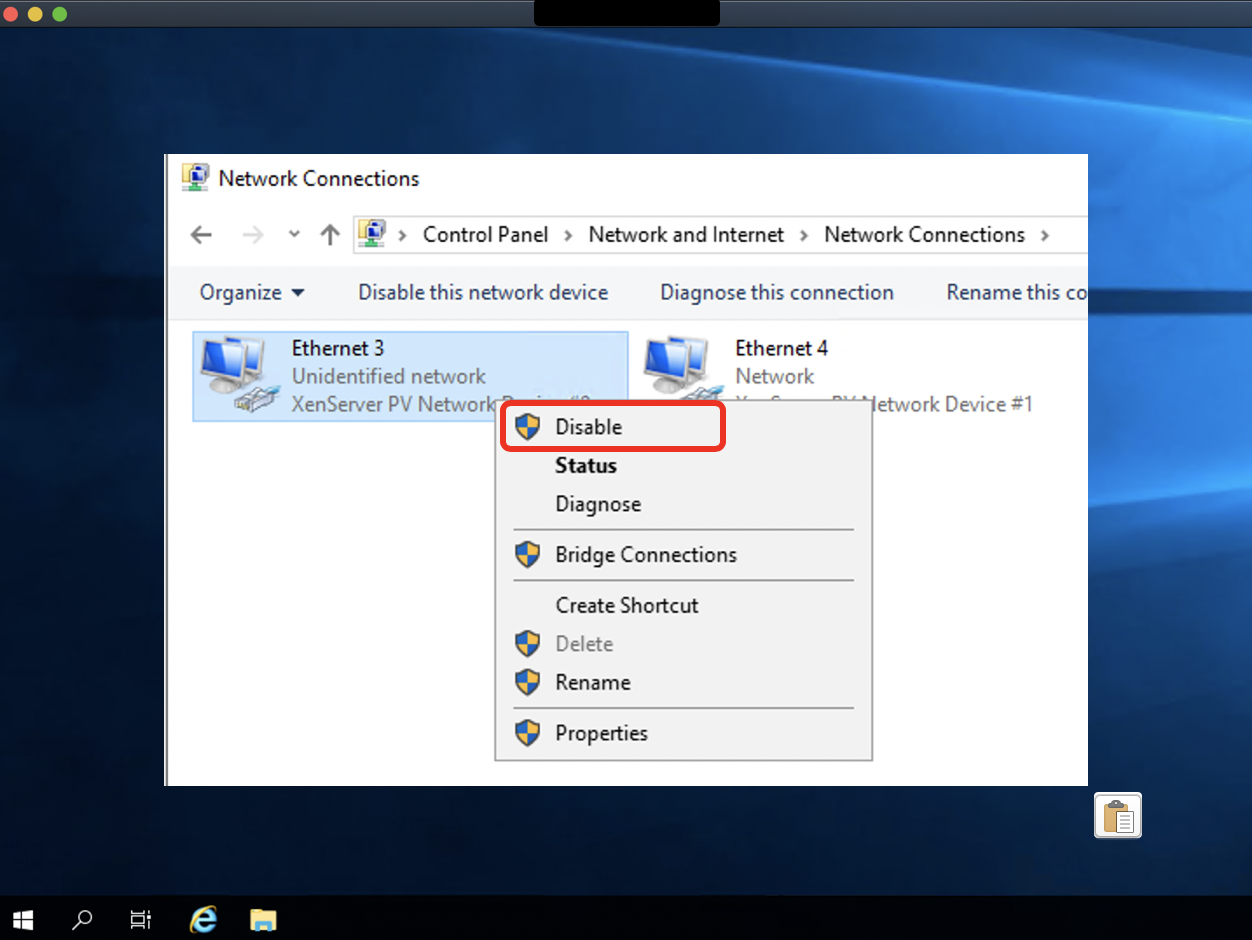
って、勢い余ってPrivate Network側のEthernet3をDisableにしちゃいました。
次の瞬間、無情にも落ちる、リモートデスクトップ画面。
あああああああああああああああああああああああああああああああああああああああああああああああああああああああああああああああああああああああああああああああああああああああああああああああああああああああああああああ。。。
気づいた時には時すでに遅し。
もちろん、普段使っているVPNのリモートデスクトップ接続では再ログインはできない。
こまった・・これは仮想サーバーの再構築か!?
と思った瞬間に思い出したのが、Windowsのネットワーク設定とは独立してリモート接続できるのが、KVMコンソール!
ところが、ひさびさにやったので、いくつかの罠に見事にハマったので、今回は、自分のオペミスの供養をかねて、主にKVMコンソールログインの手順を説明します。
では、ネットワーク断絶した仮想サーバーをお手当しましょう!
KVMコンソールを立ち上げ・・られないの罠
KVMコンソールの一般的な立ち上げ方は、IBM Cloudの仮想サーバーの以下のメニューをクリックするだけ。

が、User NameもPassowrdも空白だし、ログインウィンドウも起動しない。
よくよく調べると、このページのKVMコンソールはJava Appletを使っているので、最近のChromeやFirefox、Safariだとダメらしいです。(IEだと大丈夫らしいけど、Macだったので迂回策なし)
Tiger VNCでKVMコンソールに接続する時の罠と対策
困った時は公式マニュアル。下記リンクの「KVM コンソールに接続できません。なぜですか?」の章題を参照すると「Mac OSX では TigerVNC を使用できます。」とあります。これでやってみよう。
https://cloud.ibm.com/docs/virtual-servers?topic=virtual-servers-faqs-servers-general-
Tiger VNC
https://tigervnc.org/
といいつつ、いくつかリンクを辿る必要があるので軽い罠。
迷わないようにちょっと補足しておきます。
下記のGitHub release pageのリンクを開きます。

GitHubにある「Binaries are available from bintray:」の下にあるリンクをクリックして、リンク先のMacのdmgをダウンロードしてインストールください。

ダウンロードしたTige VNCを起動します。
すると、下記のダイアログが出てきます。IPとPortは、*1にあるIPとPortを使います。[IP]:[Port]の書式にしてください。

接続に成功すると、パスワードの入力画面が出ます。
って「ここ、何のパスワード?」と小さい罠があります。
ここの正解は、Windows ServerのAdministrator(BuildIn)のパスワードとなります。
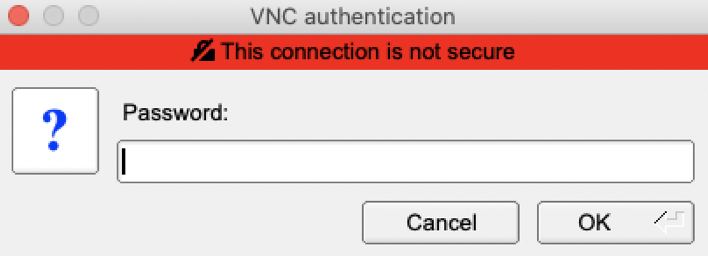
そうすると、Private NetworkのEthernetがDisableになっているにもかかわらず、ログイン画面が出ます。やったー。
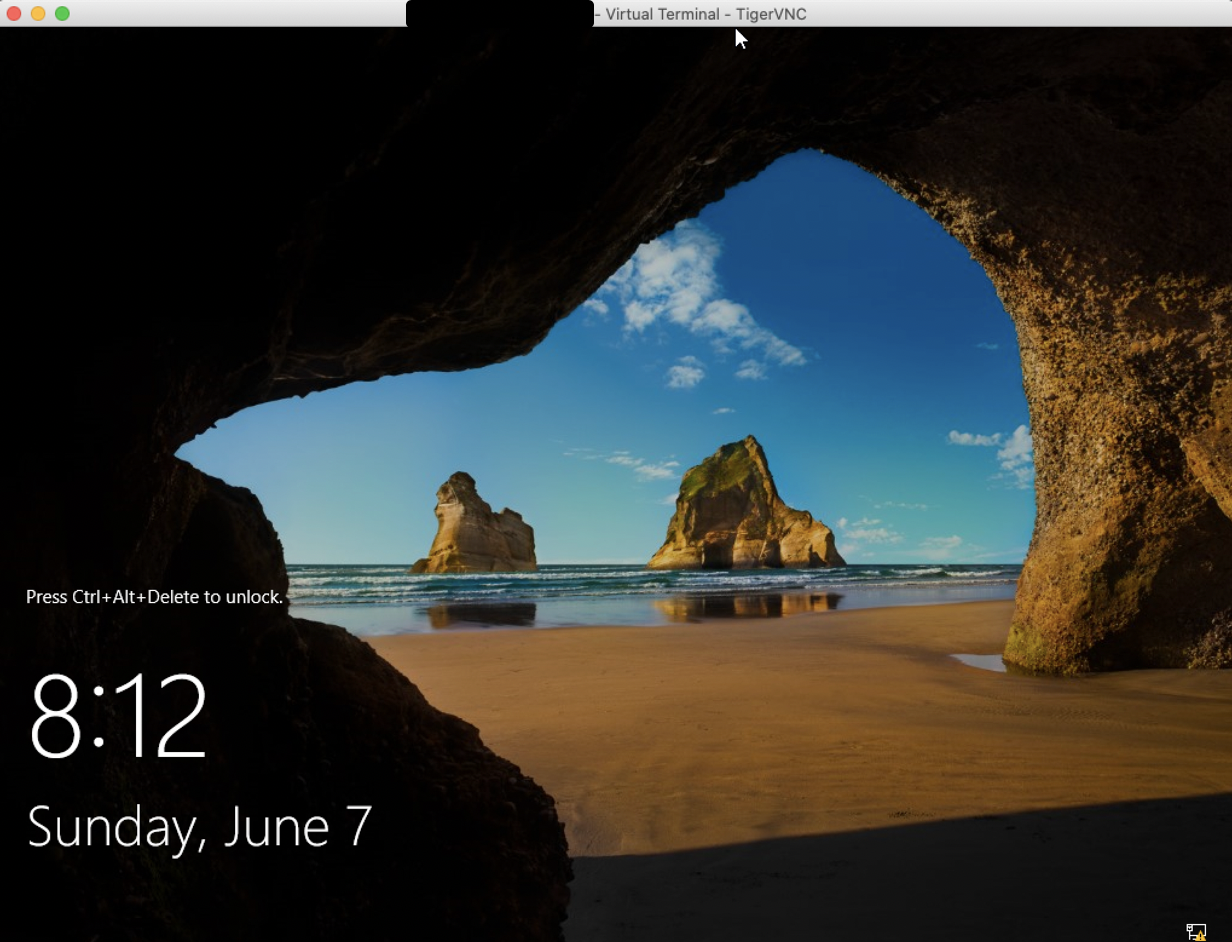
MacユーザーがTiger VNCでWindowsにログインする時の罠
ちなみに、Macユーザーの時に曲者となるのが、Ctrl+Alt+Deleteってどうやって入力するの?という罠にはまりました。
これは下記の入力で対応できます。
- fn + Control + Alt + Delete
あとは、AdministratorのPasswordを入れればログインできます。

ログインできれば、とっとと、EthernetをEnabぇに変更しましょう。

ログイン後、Private networkのEthernetをEnableになれば、通常通りPrivate Networkをつかったリモートデスクトップログインができるようになるはずです。
それでは、お大事に!
ナンマンダブ、ナンマンダブ。


